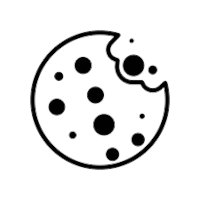Як авторизуватись у мобільному застосунку «Пенсійний фонд»
![]() Підпишіться на Telegram-канал Головбух Бюджет. Новини! Тримаємо руку на пульсі усіх змін без паніки та зайвої води
Підпишіться на Telegram-канал Головбух Бюджет. Новини! Тримаємо руку на пульсі усіх змін без паніки та зайвої води

Щоб скористатись застосунком «Пенсійний фонд», необхідно завантажити його з App Store чи Google Play на свій пристрій.
Мобільний застосунок пропонує чотири варіанти авторизації:
- за логіном,
- електронним цифровим підписом,
- використовуючи систему GovID;
- через Дія.Підпис.
Авторизація за логіном
Необхідно ввести особистий логін та пароль, попередньо отримавши його в територіальному підрозділі ПФУ.
Цей тип авторизації дозволяє користувачу використовувати лише знеособлені електронні сервіси ПФУ.
Авторизація за КЕП
Необхідно обрати Акредитований центр сертифікації ключів, відшукати сертифікат ключа електронного підпису на пристрою та ввести особистий пароль. Для зручності застосунок пропонує ознайомитись з інформацією про алгоритм копіювання КЕП в застосунок.
Цей тип авторизації дозволяє використовувати всі можливості особистого кабінету на порталі електронних послуг ПФУ, надсилати заяви, документи та вносити (за необхідності) особисті дані.
Авторизація за GovID
Це легкий та доступний спосіб авторизації, який дозволяє використовувати всі можливості особистого кабінету, окрім тих, де користувачу необхідно накладати на документи цифровий підпис. Алгоритм виглядає наступним чином:
- Оберіть опцію «Увійти за допомогою BankID НБУ» (натисніть стрілочку).
- Оберіть із переліку банк, в якому маєте рахунок, натисніть «Продовжити».
- Авторизуйтесь в банківській установі та надайте згоду на передачу банком персональних даних, натиснувши «Підтвердити».
- Перевірте особисті дані, надайте згоду на поширення персональних даних (встановіть відповідну позначку) та натисніть «Продовжити».
Авторизація за Дія.Підпис
Алгоритм виглядає наступним чином:
- Натисніть кнопку «Вхід» та оберіть опцію «Дія.Підпис».
- Далі потрібно підтвердити запит на авторизацію через Дія.Підпис та підтвердити особу через перевірку за фото.
- Після перевірки за фото натисніть «Далі» та введіть п’ятизначний код для Дія.Підпис.
- Якщо всі кроки пройдено, запит на авторизацію через Дія.Підпис для входу на вебпортал ПФУ буде підтверджено і на екрані з’явиться відповідний напис.
- Вхід в особистий кабінет на вебпорталі електронних послуг ПФУ буде виконано автоматично.
За інформацією ГУ ПФУ в Миколаєвській області